Spørgsmål
Problem: Hvordan rettes musen, hvis den klikker af sig selv på Windows 10?
Jeg har for nylig bemærket, at min mus klikker sig selv ved tilfældige lejligheder. Først troede jeg, at selve musen er ved at dø, så først og fremmest har jeg skiftet batterierne, men det hjalp ikke. Så skiftede jeg mus, men de samme irriterende klik fortsætter. Faktisk kan jeg ikke bruge min pc normalt, fordi klikkene sker ved et uheld, og det er grunden til, at ting, jeg ikke rigtig vil have åbnet, lanceres. Det her er ret irriterende. Kan du fortælle mig, hvad dette problem kan være relateret til? Tak! Forresten, jeg kører Windows 10 1809 version.
Løst svar
Windows 10 bragte masser af problemer relateret til tastatur og mus af en eller anden grund. Mens nogle mennesker hævder, at tastaturet ikke virker efter opgradering til Win 10, står de andre over for problemer, såsom en ukontrollerbar mus.
Denne gang rapporterede en af de hengivne Windows 10-brugere, at han ikke kunne bruge musen, da den klikker af sig selv hele tiden. Som en konsekvens kan han ikke tage kontrol over sin computer, da de ukontrollerede museklik udløser tilfældige filer, apps, software til at åbne.
Museklik af sig selv fejl kan forekomme på alle Windows-typer, men hersker på Windows 10 OS i disse dage. Det er naturligt, da flere og flere mennesker opgraderer ældre Windows-versioner til Windows 10. For ikke at nævne, efter at have udført forskning relateret til denne musefejl, har vi fundet ud af, at ikke kun trådløs/kablet mus kan blive ukontrollerbar, men også touchpad.

Mens nogle af brugerne rapporterer, at deres musemarkør bevæger sig i lodret retning, er de andre klager over, at musen klikker af sig selv, oplever den sidste gruppe mennesker disse gener samtidigt. Nogle eksperter hævder, at et problem med museklik i sig selv udløses af eksterne faktorer, såsom støv, et stykke madrester, der sidder fast inde i musen og lignende.
Ikke desto mindre kan musemarkørfejl også være forårsaget af driveren[1] fiaskoer. Derfor, hvis din mus klikker sig selv, prøv at udføre følgende trin.
Rette 1. Tjek for hardwareproblemer
For at reparere beskadiget system skal du købe den licenserede version af Reimage Reimage.
I nogle tilfælde kan den ukontrollerbare mus være et resultat af et simpelt hår eller et støvkorn, der sidder fast inde i den. Åbn derfor din mus og rengør den med trykluft. Glem ikke selve USB-porten – den kan også få musen til at klikke af sig selv. Du kan også prøve at bruge en anden USB-port.
Desuden har hver museknap et forudbestemt antal klik, før den går i stykker.[2] Derfor bør du bytte dine klik for at sikre dig, at det er et problem. Gør følgende:
- Højreklik på Start knap og vælg Indstillinger
- Gå til Enheder
- Klik på Mus i venstre rude
- Under Vælg din primære knap, plukke Ret
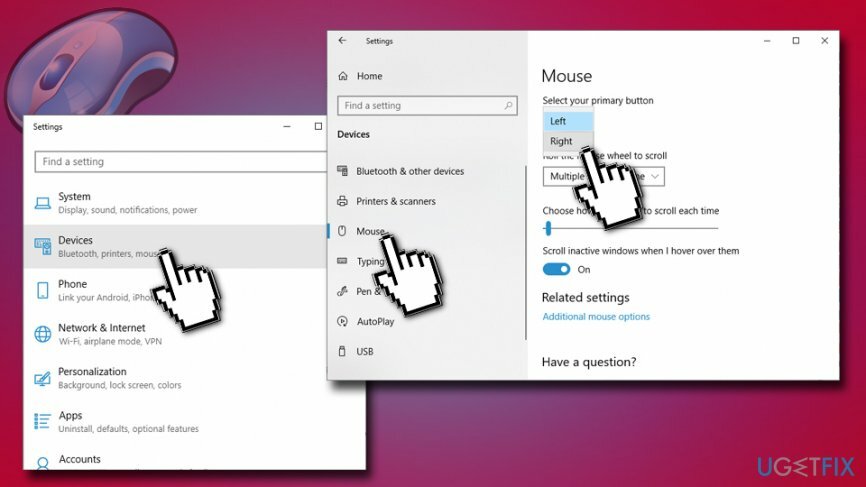
Hvis musen stoppede med at klikke af sig selv, betyder det, at du skal købe en ny, da venstre knap er ødelagt.
Rette 2. Opdater musedriveren via Enhedshåndtering
For at reparere beskadiget system skal du købe den licenserede version af Reimage Reimage.
Enhedsdrivere er vitale dele af hardwaren, fordi de tillader enheden at fungere korrekt. Således kan beskadigede eller forældede drivere forårsage museklik af sig selv. For at opdatere dine musedrivere skal du udføre følgende:
- Højreklik på Start og pluk Enhedshåndtering. Du kan gøre det samme ved at åbne søgning, skrive Enhedshåndtering og klikke på den
- Udvide Mus og andre pegeredskaber mulighed ved at klikke på den (i venstre rude)
- Højreklik på musen og vælg Opdater driver
- Vælg Søg automatisk efter opdateret driversoftware, og vent på, at systemet afslutter opdateringen automatisk
-
Genstart din pc
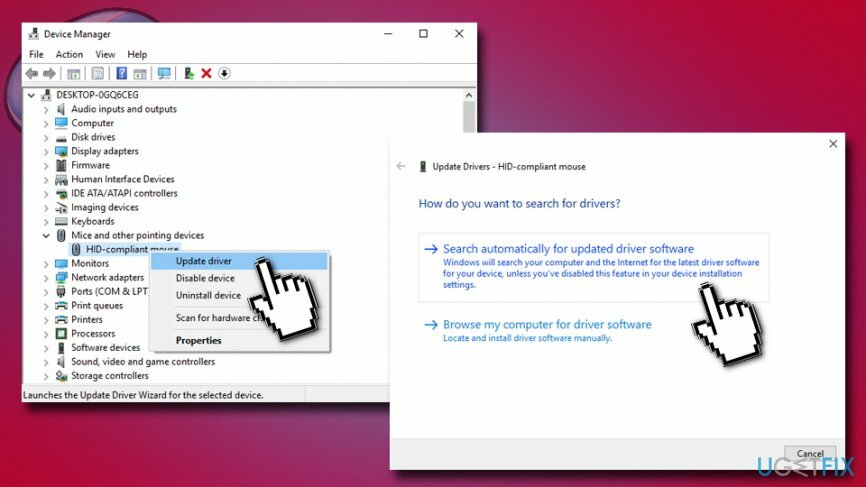
Rette 3. Deaktiver kliklås
For at reparere beskadiget system skal du købe den licenserede version af Reimage Reimage.
Kliklås kan være en nyttig funktion for nogle brugere, men det kan forårsage et problem med museklik. Derfor bør du prøve at deaktivere denne funktion:
- Gå til Indstillinger og pluk Enheder
- Vælg i venstre rude Mus
- Under Relaterede indstillinger, klik Yderligere musemuligheder
- Fjern markeringen ved siden af Slå kliklås til og tryk Okay
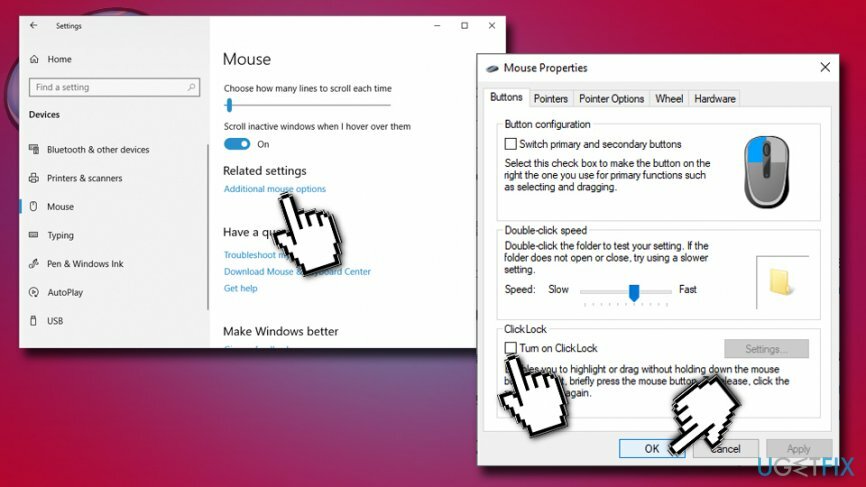
Rette 4. Scan din enhed for virus for at rette museklik af sig selv
For at reparere beskadiget system skal du købe den licenserede version af Reimage Reimage.
I vores praksis var der opstået flere tilfælde, hvor folk oplevede, at museklik af sig selv fejlede, fordi deres pc blev fjernstyret. Dette ville betyde, at du har en farlig virus[3] på din computer, så det første du skal gøre er at afbryde forbindelsen til internettet og udføre en fuld scanning med et antivirus, som f.eks. ReimageMac vaskemaskine X9. Du skal fuldføre scanningen i fejlsikret tilstand for at sikre dig, at malware er deaktiveret:
- Gå til Indstillinger > Opdatering og sikkerhed > Gendannelse
- Find i højre rude Avanceret opstart og pluk Genstart nu
- Efter genstart af Windows skal du vælge følgende muligheder: Fejlfinding >Avanceret mulighed > Startindstillinger
- Vælg Aktiver fejlsikret tilstand og klik på Genstart
Ret 5. Deaktiver forbindelse til fjernskrivebord
For at reparere beskadiget system skal du købe den licenserede version af Reimage Reimage.
Vær opmærksom på, at ransomware som f.eks Ryuk, Everbe, VACv2, eller andre kan introduceres til din pc via RDP. Vi råder brugerne til at slukke for fjernskrivebordet[4] funktion:
- Højreklik på Start knappen og vælg System
- Rul ned i venstre rude for at vælge Fjernskrivebord
- Under Aktiver Fjernskrivebord, klik på kontakten for at indstille den Af
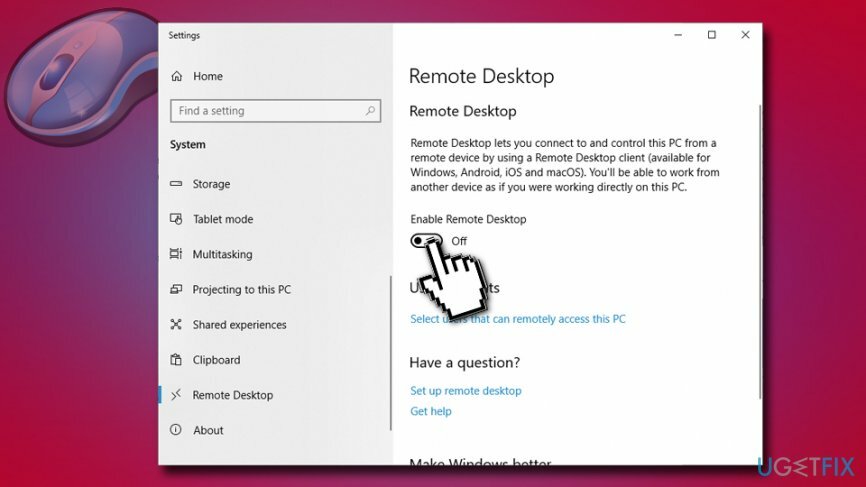
Reparer dine fejl automatisk
ugetfix.com-teamet forsøger at gøre sit bedste for at hjælpe brugerne med at finde de bedste løsninger til at eliminere deres fejl. Hvis du ikke ønsker at kæmpe med manuelle reparationsteknikker, skal du bruge den automatiske software. Alle anbefalede produkter er testet og godkendt af vores fagfolk. Værktøjer, som du kan bruge til at rette din fejl, er angivet nedenfor:
Tilbud
gør det nu!
Download rettelseLykke
Garanti
gør det nu!
Download rettelseLykke
Garanti
Hvis du ikke kunne rette din fejl ved hjælp af Reimage, skal du kontakte vores supportteam for at få hjælp. Fortæl os venligst alle detaljer, som du mener, vi bør vide om dit problem.
Denne patenterede reparationsproces bruger en database med 25 millioner komponenter, der kan erstatte enhver beskadiget eller manglende fil på brugerens computer.
For at reparere beskadiget system skal du købe den licenserede version af Reimage værktøj til fjernelse af malware.

En VPN er afgørende, når det kommer til brugernes privatliv. Online trackere såsom cookies kan ikke kun bruges af sociale medieplatforme og andre websteder, men også din internetudbyder og regeringen. Selvom du anvender de mest sikre indstillinger via din webbrowser, kan du stadig spores via apps, der er forbundet til internettet. Desuden er privatlivsfokuserede browsere som Tor er ikke et optimalt valg på grund af nedsatte forbindelseshastigheder. Den bedste løsning for dit ultimative privatliv er Privat internetadgang – vær anonym og sikker online.
Datagendannelsessoftware er en af de muligheder, der kan hjælpe dig gendanne dine filer. Når du sletter en fil, forsvinder den ikke ud i den blå luft - den forbliver på dit system, så længe der ikke skrives nye data oven på den. Data Recovery Pro er genoprettelsessoftware, der søger efter arbejdskopier af slettede filer på din harddisk. Ved at bruge værktøjet kan du forhindre tab af værdifulde dokumenter, skolearbejde, personlige billeder og andre vigtige filer.